1、背景说明
对于天港成软件输出的很多对外报表,例如线路行程、团队合约书、收款账单等报表,客户都希望可以按照自己公司的情况进行定制,为了解决这个问题,天港成软件在之前的版本中提供了输出到WORD的功能,可以将报表内容输出到word格式进行打印。由于这个技术需要微软的OFFICE 支持,对于没有安装OFFICE(例如安装WPS)的用户就无法使用。加上用户获取OFFICE的途径不同,有时候会导致OFFICE的文件不全或版本不对,就会出现导出word文件不成功的情况。
随着2017-12-09批次的发布,这个问题将会陆续得到解决,我们重新设计了自定义格式输出报表的方式,改成用网页形式输出报表,并可以用二维码分享,在手机上浏览,同时也提供另存为word的功能。客户可以用这个方法,替代原来的输出到word的功能。 原有的输出到word的功能还保留,习惯旧的操作习惯的用户依然可以继续使用。
2、模板设计
要输出自定义格式的报表,先需要进行模板的设计,我们以线路行程的格式为例来说明模板设计的方法。
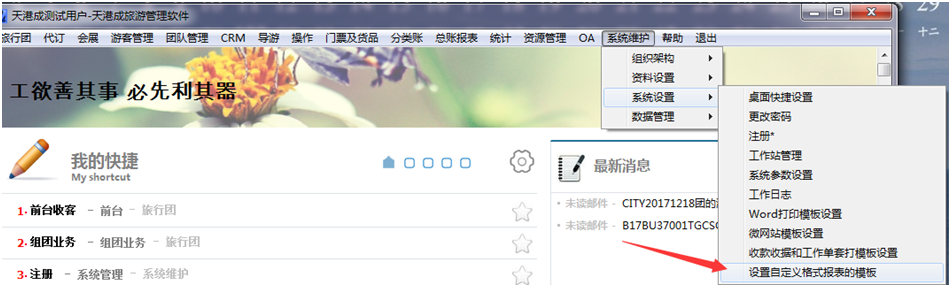
点击“系统维护-系统设置-设置自定义格式报表模板”
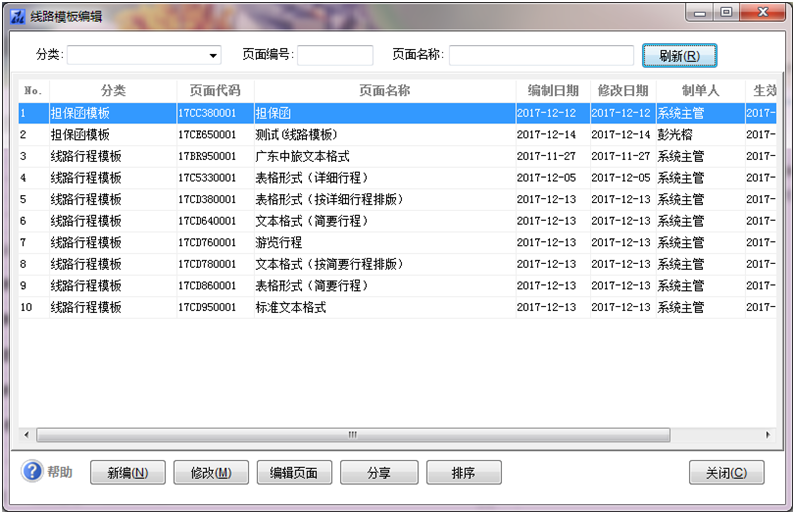
在“分类”这里可以选择报表的种类,目前支持“线路行程打印”和“担保函打印”这两个报表,后续会增加更多操作结果的报表中的自定义模板支持。
点击【新增】按纽,增加一个自定义报表的名称。
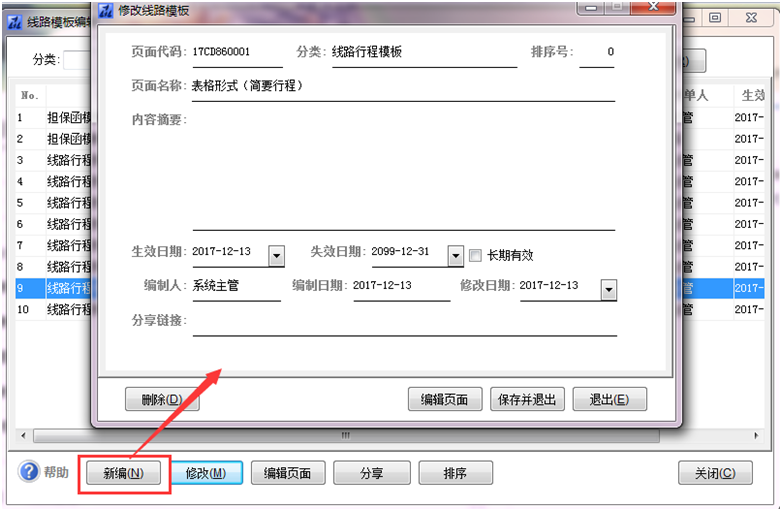
然后,点击【编辑页面】按纽,设置自定义报表的样式:
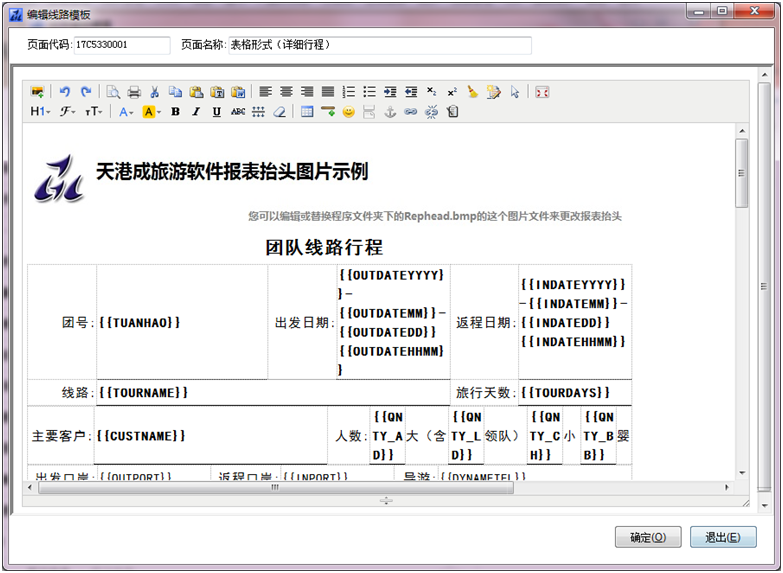
您可以先导入天港成软件公司提供的模板源文件,然后进行修改。
如何导入天港成软件公司的模板源文件?
从天港成软件的网站下载模板源文件(例如: )后,打开这个文本文件,全选所有的内容有,点击右键,选择复制:
)后,打开这个文本文件,全选所有的内容有,点击右键,选择复制:
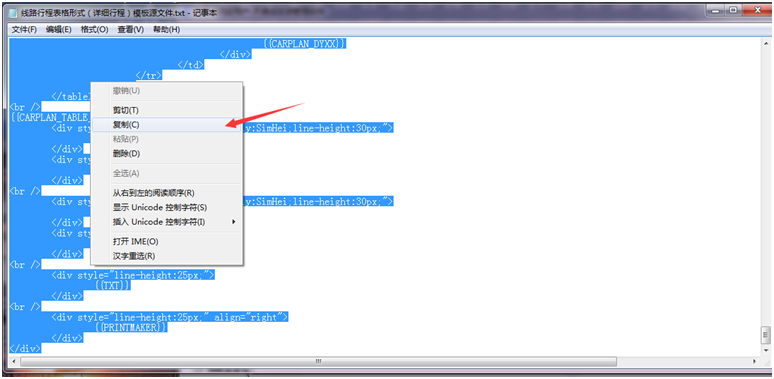
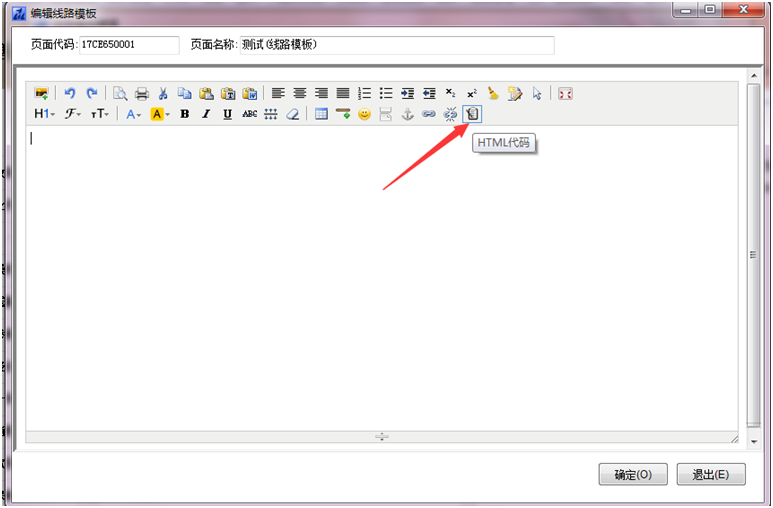
点击第二行,最右边的按纽,将界面转为HTML代码模式
在编辑区空白的地方,点击右键,选择“粘贴”
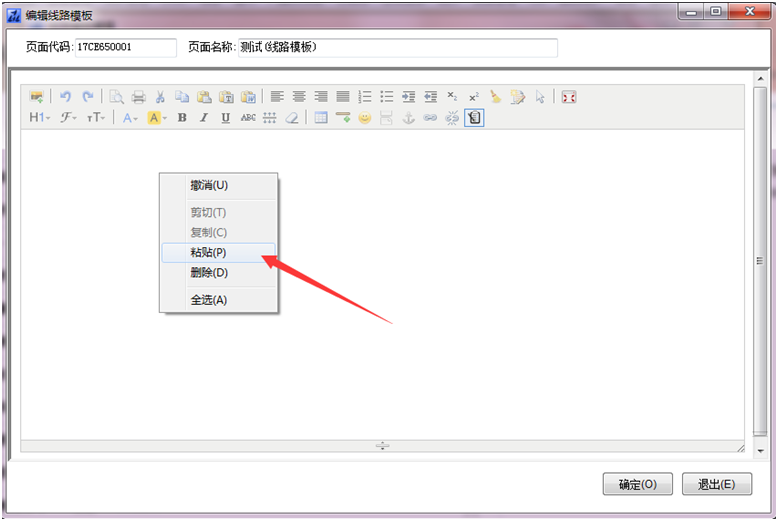
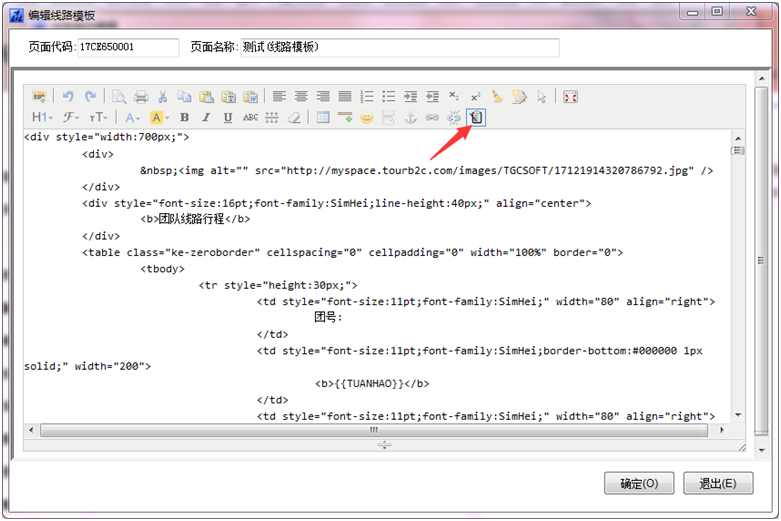
粘贴完成后,再次点击HTML代码 按纽,转为设计模式,即可看到报表的样式。
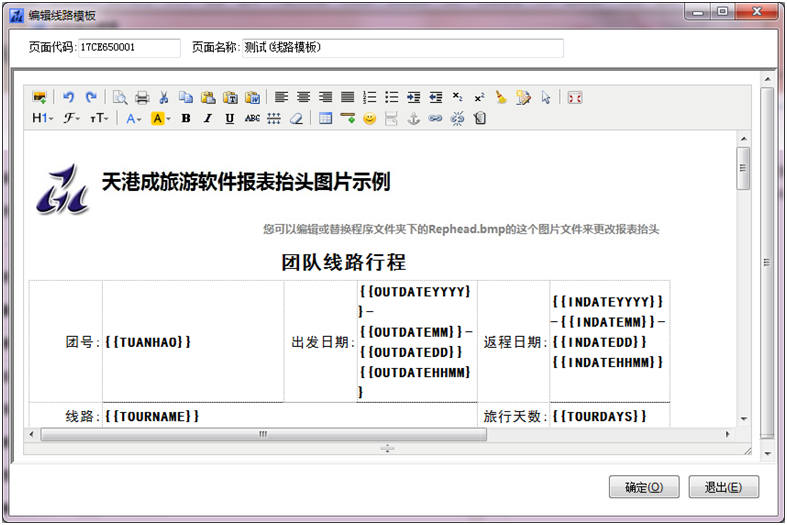
您也可以用这种方法,复制自己的报表样式,修改为新的报表格式。
设计模板的方法和设计宣传页和电子合同模板是相似的,您只需要将动态显示的内容,换成程序标签即可,程序标签是以 {{ 和 }} 结束的内容,例如:{{TUANHAO}},在打印的时候,会替换为团号。
说明:由于修改报表格式需略懂HTML的专业知识,如若您对于修改复杂样式的报表没有信心,或预设格式的标签内容并不能满足您的业务需求,您可在软件中点击【帮助】-【修改建议】提交您的定制需求(天港成软件自助提交工单)或者在法定工作日联系天港成客服。
3、自定义报表的输出
在天港成软件中能够自定义修改的报表都是通过网页格式的方式输出,在部分报表打印界面可以看到“网页格式”选项则是自定义报表输入。
例如:在打印操作结果向导窗口,选中部分报表后,报表样式可选为"网页格式"。
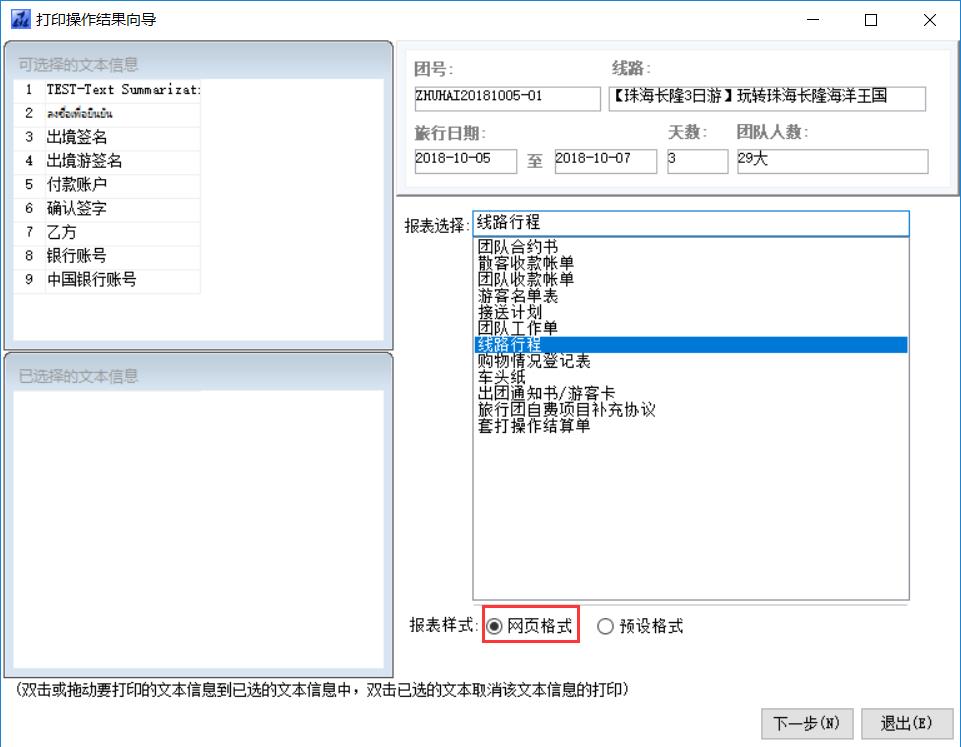
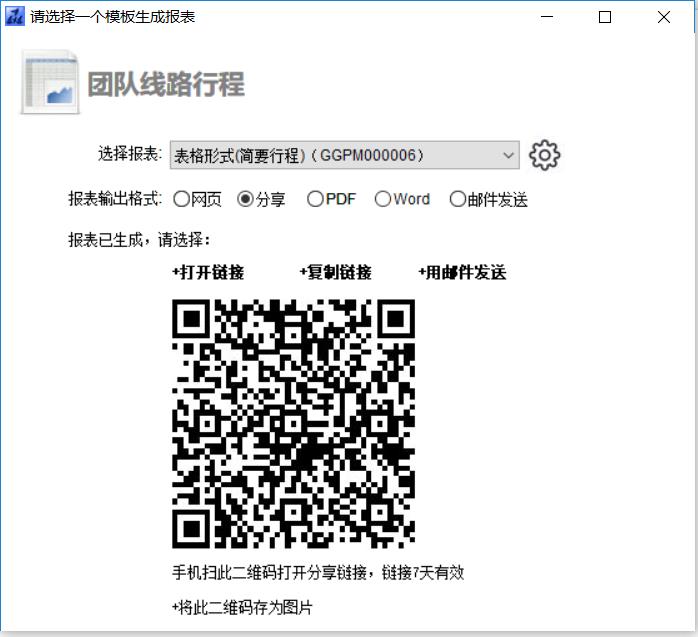
说明:
1.标题、发件人、发件人电话、打印选择以及贴上文本信息选择与原有预设功能一致。
2.报表模板默认选择系统自带模板,可以点击下拉选择其他已设置好的模板。
3.选择报表输出格式
网页:将自动弹出网页浏览报表内容。
分享:生成报表的网页链接和二维码,可直接复制报表网页格式的链接或者保存分享链接的二维码。打开链接的效果与点击网页的效果一致。
PDF:将生成PDF格式报表的链接,打开链接可以预览界面并在浏览器中点击下载。
Word:将生成Word格式报表的链接,打开链接会弹出默认浏览器下载Word文档格式的报表。
以上的几种输出格式还可以复制链接分享,亦可以将报表的二维码拍下给同事扫描查看或下载,也直接通过邮件发送给对方。如何使用邮件发送请参考:报表发送邮件操作指南
邮件发送:默认打开邮件发送窗口,报表内容将直接显示在邮件内容中,邮件内容编辑完成之后直接发送邮件。
注意:这里的二维码中的分享链接是天港成公司云服务器提供的一个缓存链接,七天之内有效。